Различити начини укључивања лампе на Андроид телефону (09.15.25)
<п> Свјетиљка за Андроид телефоне је несумњиво корисна. Не само да вам помаже да пронађете ствари у мраку, већ може да послужи и као имиџ светла у случају нужде у случају прекида напајања. Иако постоји много начина да га укључите, вероватно користите само један. <п> Занимљиво је да постоји много независних апликација помоћу којих можете да укључите лампу на уређају. Док се неке могу лако користити притиском на одређено дугме, друге раде тресењем уређаја. Верујте нам; ове методе би се могле показати погоднијим од тренутне методе коју користите. 1. Идите на Брза подешавања да бисте укључили лампу. <п> Већина Андроид уређаја који раде на верзијама 5.0 и новијим могу брзо да укључе функцију лампе у Брзим подешавањима. Може му се приступити клизањем горе или доле од врха или дна екрана. Затим пронађите плочицу или икону Светиљке. Додирните га да бисте укључили лампу на уређају. <п>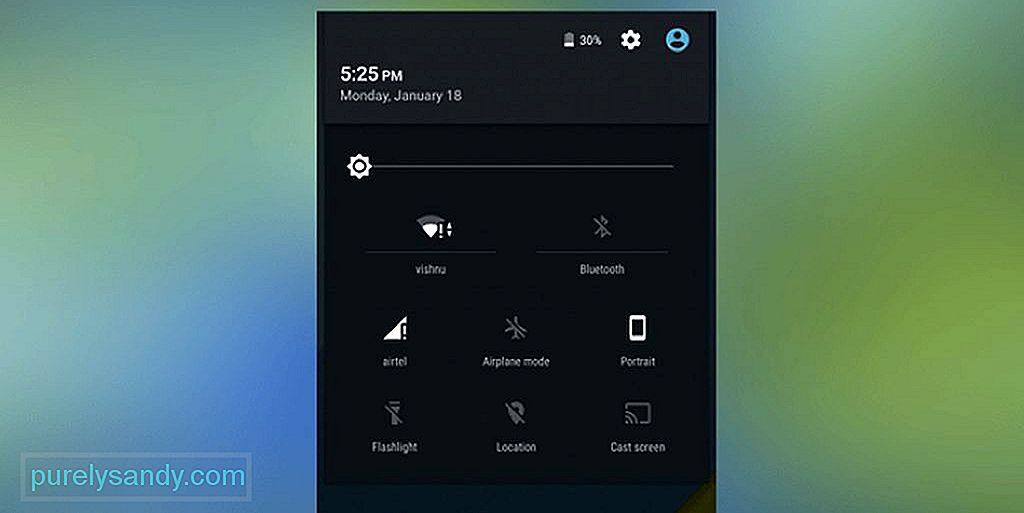 <п> Ако ваш Андроид уређај нема уграђену батеријску лампу (као што је случај са старијим) или нисте задовољни његовом унапред инсталираном алатком за бакљу, предлажемо да испробате друге методе наведене у наставку. < / п> 2. Преузмите и инсталирајте апликацију Фласхлигхт. <п> Иако је могуће да на свом Андроид уређају већ имате унапред инсталирану апликацију за батеријску лампу или бакљу, и даље можете преузети нову из Гоогле Плаи продавнице. Схаке Фласхлигхт < п>
<п> Ако ваш Андроид уређај нема уграђену батеријску лампу (као што је случај са старијим) или нисте задовољни његовом унапред инсталираном алатком за бакљу, предлажемо да испробате друге методе наведене у наставку. < / п> 2. Преузмите и инсталирајте апликацију Фласхлигхт. <п> Иако је могуће да на свом Андроид уређају већ имате унапред инсталирану апликацију за батеријску лампу или бакљу, и даље можете преузети нову из Гоогле Плаи продавнице. Схаке Фласхлигхт < п>  <п> Једна од омиљених апликација за батеријску лампу је Схаке Фласхлигхт. Ову апликацију можете преузети бесплатно и врло је једноставна за употребу. Није ни чудо што га многи корисници сматрају солидним избором. Треба да га преузмете и инсталирате на Андроид уређај. После тога, покрените га и ако осетите потребу да укључите лампу, протресите уређај и то је то! <п> Ако откријете да морате превише да протресите уређај да би се батерија укључила, можете да промените подешавања осетљивости апликације. Притисните три вертикалне тачке које се налазе у горњем десном углу екрана и изаберите Схаке Сенситивити. Прилагодите подешавања по свом укусу. Ако сте поставили превисоку осетљивост, апликација ће вам послати поруку упозорења јер би могла ненамерно да укључи батеријску лампу. Торцхие <п>
<п> Једна од омиљених апликација за батеријску лампу је Схаке Фласхлигхт. Ову апликацију можете преузети бесплатно и врло је једноставна за употребу. Није ни чудо што га многи корисници сматрају солидним избором. Треба да га преузмете и инсталирате на Андроид уређај. После тога, покрените га и ако осетите потребу да укључите лампу, протресите уређај и то је то! <п> Ако откријете да морате превише да протресите уређај да би се батерија укључила, можете да промените подешавања осетљивости апликације. Притисните три вертикалне тачке које се налазе у горњем десном углу екрана и изаберите Схаке Сенситивити. Прилагодите подешавања по свом укусу. Ако сте поставили превисоку осетљивост, апликација ће вам послати поруку упозорења јер би могла ненамерно да укључи батеријску лампу. Торцхие <п>  <п> Торцхие је још једна омиљена апликација. Добра ствар ове апликације је што заузима само 4 МБ простора за складиштење на уређају и не приказује огласе. Да бисте укључили лампу на уређају помоћу ове апликације, притисните тастере за јачину звука. Апликација се такође може подесити да ради у позадини и омогућава вам да укључите лампу чак и када је екран уређаја закључан. Амбијентална ЛЕД лампица <п>
<п> Торцхие је још једна омиљена апликација. Добра ствар ове апликације је што заузима само 4 МБ простора за складиштење на уређају и не приказује огласе. Да бисте укључили лампу на уређају помоћу ове апликације, притисните тастере за јачину звука. Апликација се такође може подесити да ради у позадини и омогућава вам да укључите лампу чак и када је екран уређаја закључан. Амбијентална ЛЕД лампица <п> 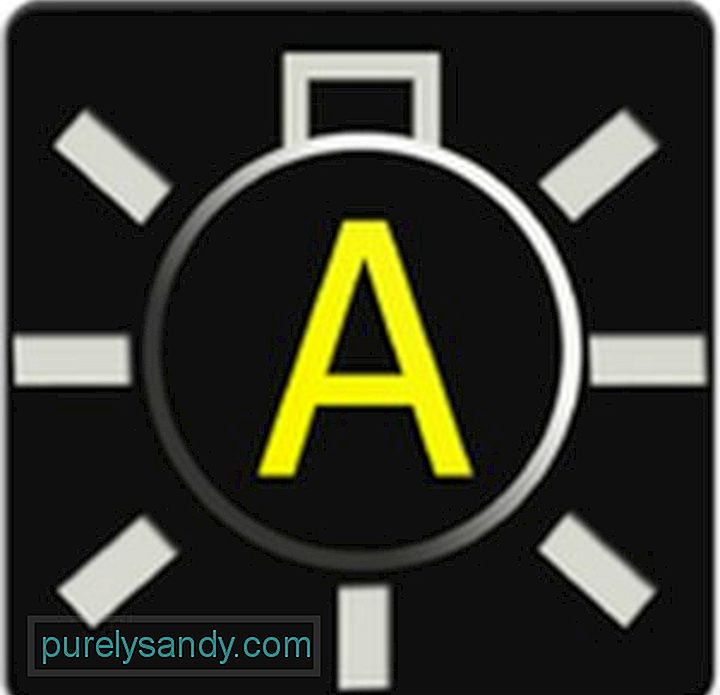 <п> Још једна добра апликација за батеријску лампу коју можете бесплатно испробати је амбијентална ЛЕД лампица. Али пре него што почнете да га користите, прво га морате калибрисати. Када се правилно уради, батерија ће се аутоматски укључити или искључити помоћу сензора за осветљење на уређају. Наравно, морате да отворите апликацију да бисте је користили. Једном када се апликација покрене, кад год се налазите у мрачној соби, батеријска лампа ће се укључити. Ако сте у светлој соби, аутоматски ће се искључити. 3. Питајте Гоогле помоћника. <п> Тек у октобру 2016. године Гоогле Ассистант је први пут покренут на паметним телефонима Пикел, омогућавајући вам комуникацију и интеракцију са Андроид уређајем помоћу гласовних команди. Сада је већ доступан за све Андроид уређаје који раде на верзијама 6.0 и новијим. Толико је паметан да можете да затражите да контактира некога, исприча вам виц и такође укључи функцију лампе. <п>
<п> Још једна добра апликација за батеријску лампу коју можете бесплатно испробати је амбијентална ЛЕД лампица. Али пре него што почнете да га користите, прво га морате калибрисати. Када се правилно уради, батерија ће се аутоматски укључити или искључити помоћу сензора за осветљење на уређају. Наравно, морате да отворите апликацију да бисте је користили. Једном када се апликација покрене, кад год се налазите у мрачној соби, батеријска лампа ће се укључити. Ако сте у светлој соби, аутоматски ће се искључити. 3. Питајте Гоогле помоћника. <п> Тек у октобру 2016. године Гоогле Ассистант је први пут покренут на паметним телефонима Пикел, омогућавајући вам комуникацију и интеракцију са Андроид уређајем помоћу гласовних команди. Сада је већ доступан за све Андроид уређаје који раде на верзијама 6.0 и новијим. Толико је паметан да можете да затражите да контактира некога, исприча вам виц и такође укључи функцију лампе. <п> 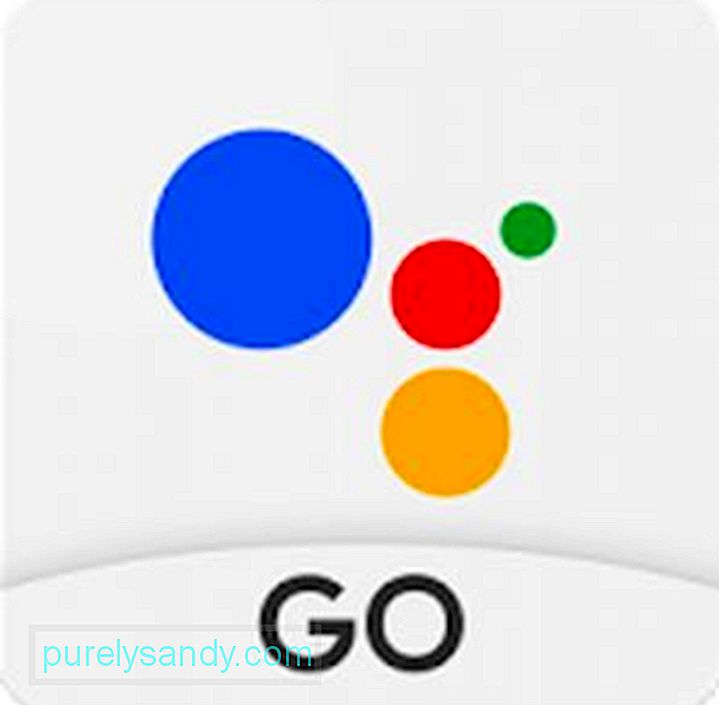 <п> Да бисте покренули Гоогле помоћник, дуго притисните дугме Почетна. Затим ће се појавити на вашем екрану. Затим реците „ОК, Гоогле“, након чега следи ваша команда. На пример, „У реду, Гоогле. Укључи батеријску лампу. “ Сачекајте неколико секунди и учиниће како кажете. Ако вам лампица више није потребна, замолите помоћника да је искључи. Реците, „У реду, Гоогле. Угаси батеријску лампу. “ Није ли то лако? <п> Па, ако вам се не да разговарати са телефоном и тражити да то уради, можете да доделите команде свом помоћнику писањем. Отворите Гоогле помоћник дугим притиском на дугме Почетна. Притисните икону тастатуре која се налази у доњем левом углу екрана, а затим откуцајте команду „Укључи батеријску лампу.“ Закључак<п> Иако сви знамо да је првобитна сврха блица наших Андроид уређаја да осветли околину како би камера могла да снима квалитетније фотографије, данас је појачана и постала згодна бакља. Захваљујући горњим методама, можемо брзо да претворимо мобилне уређаје у батеријску лампу када нам је пријеко потребна. <п> Ево корисног савета који желимо да дамо пре него што завршимо овај чланак. Будући да ћете преузимати апликације батеријских лампи за Андроид, желите да будете сигурни да ваш уређај неће заостајати док се апликација инсталира. Само преузмите Андроид алат за чишћење и препустите му да се побрине за перформансе вашег уређаја. Помоћу ове апликације на Андроид уређају бићете сигурни да ће ваш уређај све време одржавати своје оптималне перформансе.
<п> Да бисте покренули Гоогле помоћник, дуго притисните дугме Почетна. Затим ће се појавити на вашем екрану. Затим реците „ОК, Гоогле“, након чега следи ваша команда. На пример, „У реду, Гоогле. Укључи батеријску лампу. “ Сачекајте неколико секунди и учиниће како кажете. Ако вам лампица више није потребна, замолите помоћника да је искључи. Реците, „У реду, Гоогле. Угаси батеријску лампу. “ Није ли то лако? <п> Па, ако вам се не да разговарати са телефоном и тражити да то уради, можете да доделите команде свом помоћнику писањем. Отворите Гоогле помоћник дугим притиском на дугме Почетна. Притисните икону тастатуре која се налази у доњем левом углу екрана, а затим откуцајте команду „Укључи батеријску лампу.“ Закључак<п> Иако сви знамо да је првобитна сврха блица наших Андроид уређаја да осветли околину како би камера могла да снима квалитетније фотографије, данас је појачана и постала згодна бакља. Захваљујући горњим методама, можемо брзо да претворимо мобилне уређаје у батеријску лампу када нам је пријеко потребна. <п> Ево корисног савета који желимо да дамо пре него што завршимо овај чланак. Будући да ћете преузимати апликације батеријских лампи за Андроид, желите да будете сигурни да ваш уређај неће заостајати док се апликација инсталира. Само преузмите Андроид алат за чишћење и препустите му да се побрине за перформансе вашег уређаја. Помоћу ове апликације на Андроид уређају бићете сигурни да ће ваш уређај све време одржавати своје оптималне перформансе.
Иоутубе видео: Различити начини укључивања лампе на Андроид телефону
09, 2025

